cad转换pdf怎么转换 cad转换pdf怎么转换免费
更新日期:2024-03-20 17:01:04
来源:网友投稿
手机扫码继续观看

pdf格式文件的页面布局都是固定的,非常适用于打印。并且打开pdf文件可以将图形放大不影响其清晰度。cad图纸常用来保存为pdf格式,发送时还可以进行pdf加密,大家是不是都心动了呢?下面小编就跟大家来讲讲cad转换pdf怎么转换,具体的转换方法快来看看下文吧。

工具/原料
系统版本:windows10系统
品牌型号:戴尔灵越5000
cad转换pdf怎么转换
1、点击打印
打开AUTO CAD后做好图纸,点击A图标后选择打印选项。
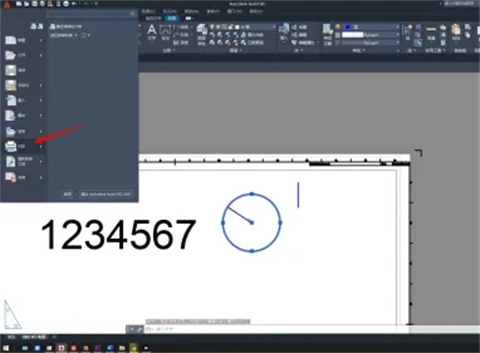
2、选择尺寸
将打印机类型设置为pdf打印机,下拉图纸尺寸后选择合适的大小。
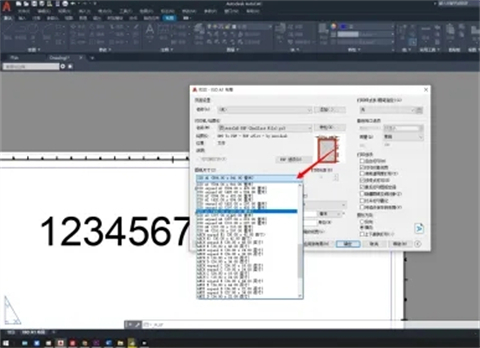
3、点击pdf选项
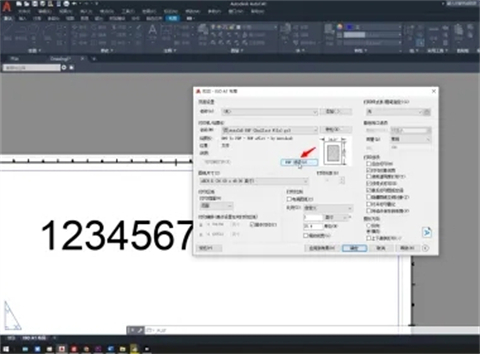
4、设置方向
勾选打印比例中的布满图纸后选择打印样式表,设置图形方向后点击预览。
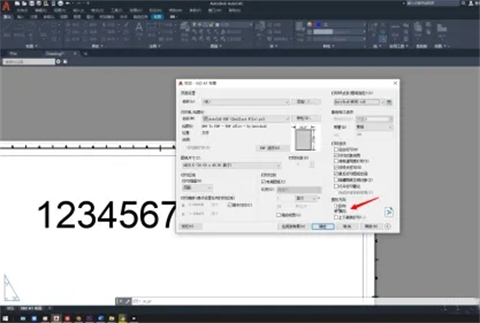
5、设置保存路径
查看图片效果满意后点击确定,选择pdf文件的保存路径后输入文件名。
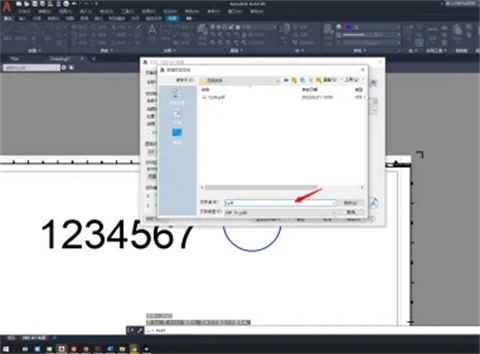
6、查看图纸
点击保存后就能将CAD图纸转换为pdf格式了,在保存路径中可以找到pdf文件。
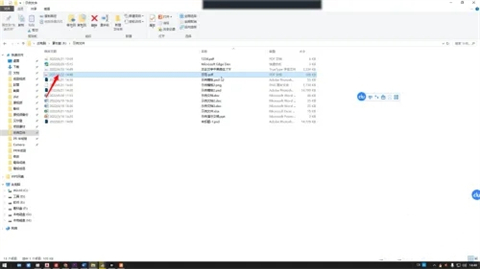
总结:
1、点击打印
2、选择尺寸
3、点击pdf选项
4、设置方向
5、设置保存路径
6、查看图纸
以上的全部内容就是系统给大家提供的cad转换pdf怎么转换的具体操作方法介绍啦~希望对大家有帮助,还有更多相关内容敬请关注本站,系统感谢您的阅读!
该文章是否有帮助到您?
常见问题
- monterey12.1正式版无法检测更新详情0次
- zui13更新计划详细介绍0次
- 优麒麟u盘安装详细教程0次
- 优麒麟和银河麒麟区别详细介绍0次
- monterey屏幕镜像使用教程0次
- monterey关闭sip教程0次
- 优麒麟操作系统详细评测0次
- monterey支持多设备互动吗详情0次
- 优麒麟中文设置教程0次
- monterey和bigsur区别详细介绍0次
系统下载排行
周
月
其他人正在下载
更多
安卓下载
更多
手机上观看
![]() 扫码手机上观看
扫码手机上观看
下一个:
U盘重装视频












